#JUCEとは?
C++でプラグインを作れるフレームワークです。
Windows、mac、Linuxで開発することが可能で、VST,AUなどビルド可能です。Dawソフトに認識させることができるわけですね。
何と言ってもJUCEの強みは、GUIを簡単に作れることです。
かっこいいGUIが用意されているので、音響処理に集中できるのが素晴らしいですね。
しかも、Exampleがかなり充実していて、一通り環境構築ができれば色々遊べそうな感じです。
公式のGettingStartedはこちら
Learn more
#環境構築
公式サイトからダウンロードしてきます。(現在 version 5.1)
JUCE-Download
VSTプラグインを作るにはSteinbergのSDKをダウンロードしてくる必要があります。
Steinberg-SDK
#起動からビルドまで
1.Projucerのインストール
ダウンロードしたJUCEフォルダを展開して任意のディレクトリへ移動します。
スタインバーグからダウンロードしたSDKを展開してこちらも任意のディレクトリへ移動します。
Projucer.appをアプリケーションフォルダに移動しとく
2.Projucerの起動
こんな感じの画面が表示されます。
ProjucerはJUCEフレームワークを利用するためのコントロールセンター的なものという理解をしています。
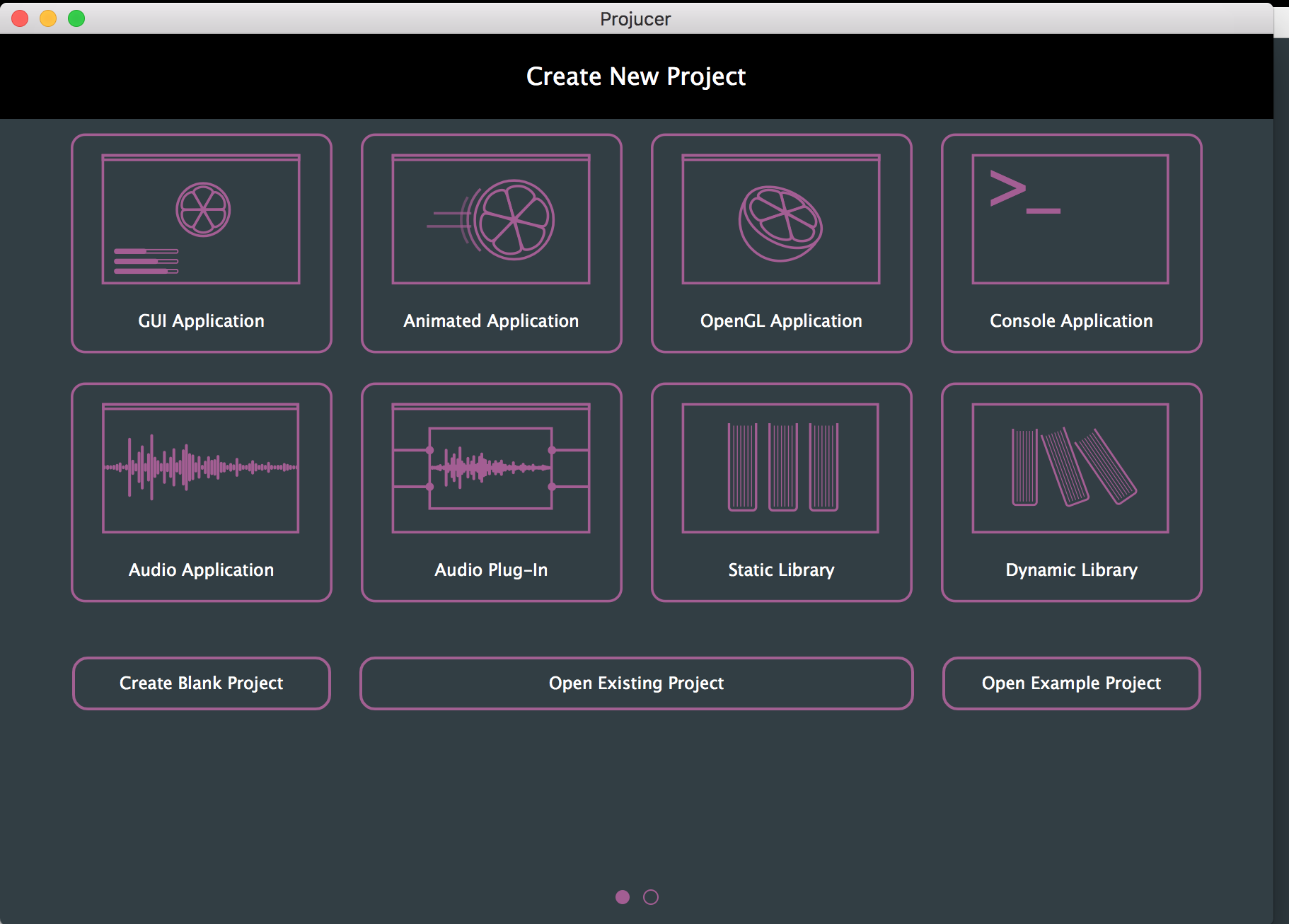
無事に起動したら、「AudioPlug-in」を選択します。
3.VSTSDKのパスを通す。
次に先ほどダウンロードしたsteinbergのSDKのパスをprojucerに教えてあげる必要があるみたいです。
Projucer>Global Search Pathを選んで
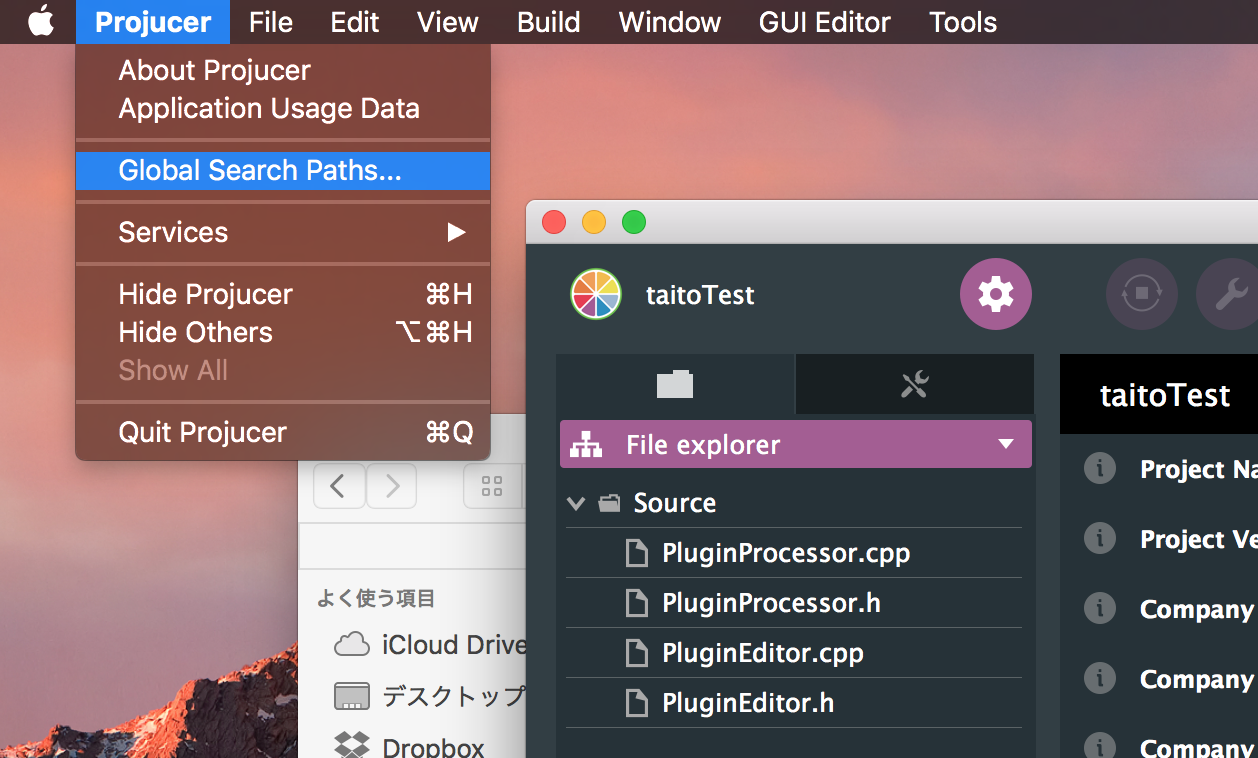
SDKsのVST3 SDKの項目をダウンロードしたSteinbergのSDKのpathを参照してあげます。
※画像では"/User/XXX/JUCE/VST_SDK"となっていますが、正しくは"/User/XXX/JUCE/VST_SDK/VST3_SDK"としないとビルドでエラーが出ます。
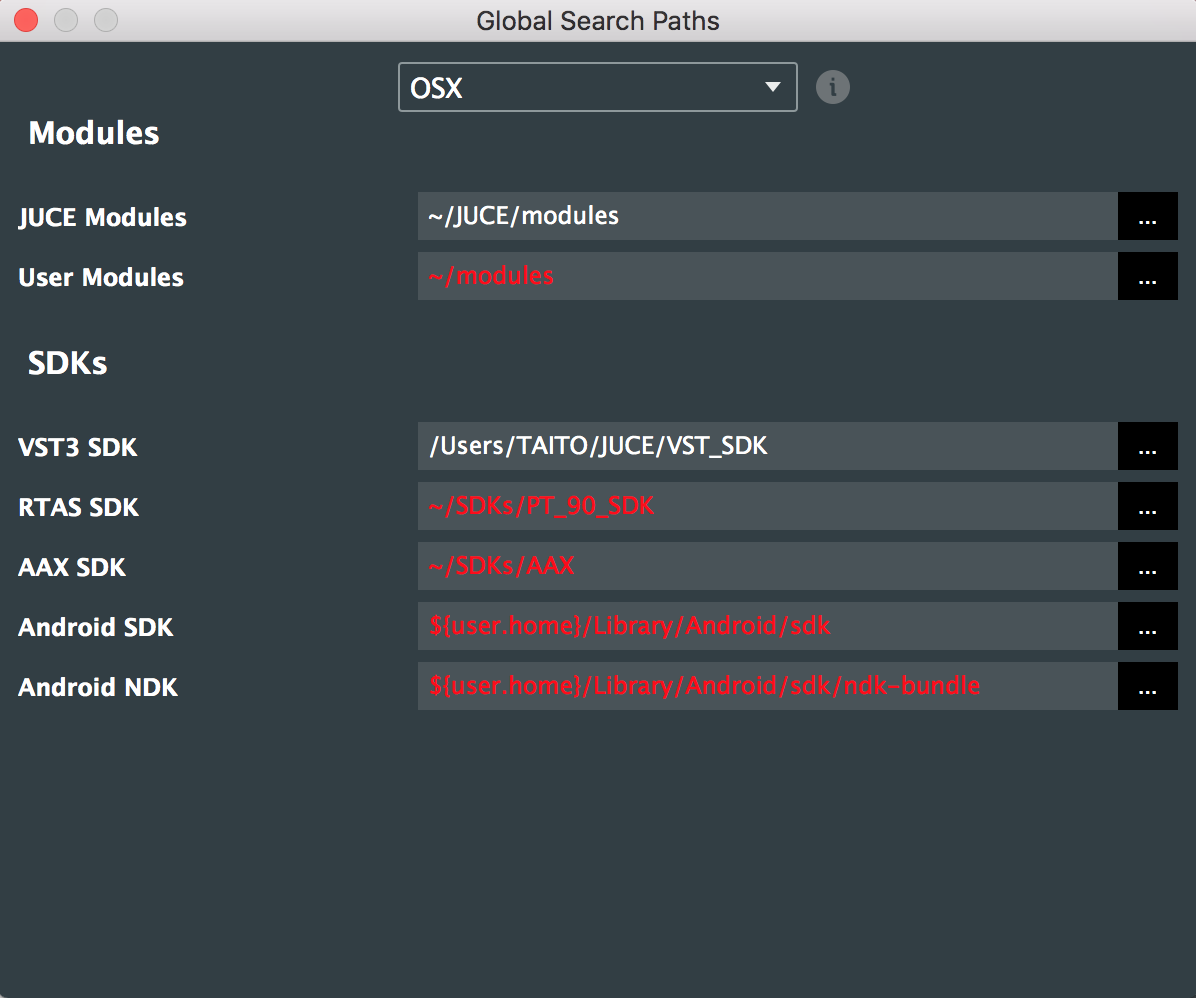 4.詳細設定
ProjectNameやCompany NameなどBuildセッティングができます。
後からでも編集可能そうなのでとりあえず、ProjectNameを決めて、build VSTとbuild Audio UnitのEnabledにチェックしておきました。
4.詳細設定
ProjectNameやCompany NameなどBuildセッティングができます。
後からでも編集可能そうなのでとりあえず、ProjectNameを決めて、build VSTとbuild Audio UnitのEnabledにチェックしておきました。
5.Xcodeを開く
Xcodeのアイコンがあるのでポチッと押すとXcodeが開く。
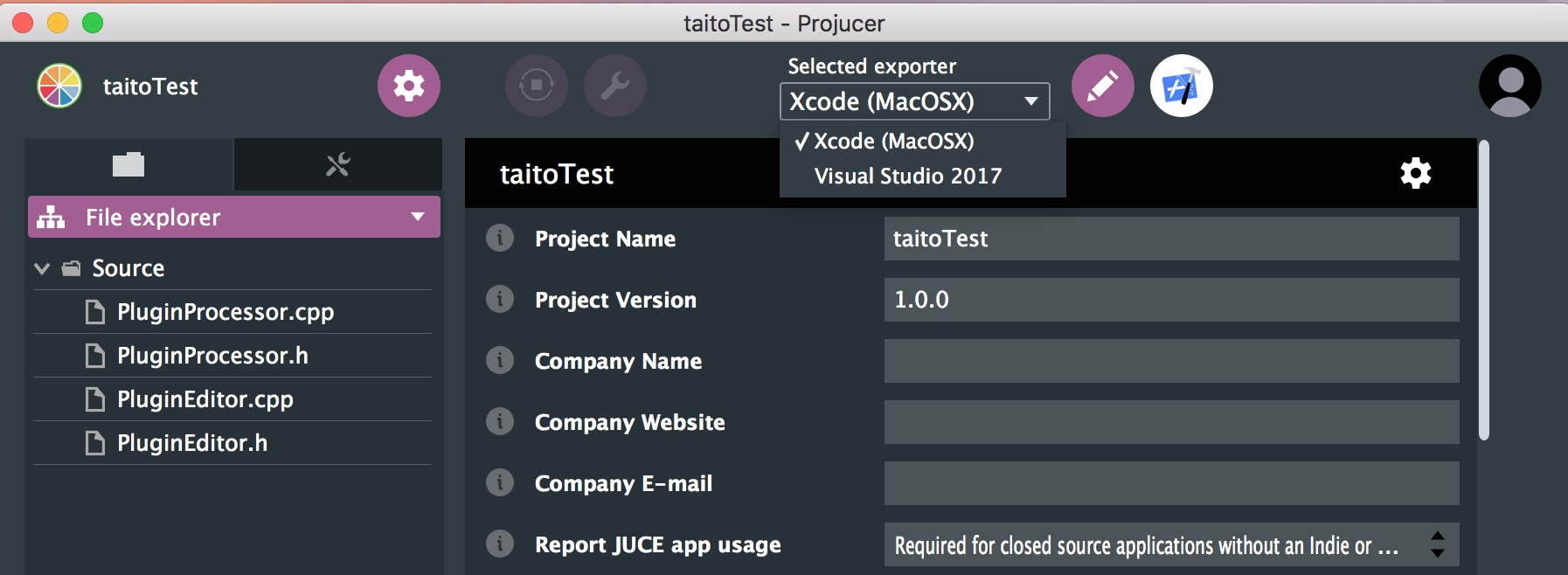
6.Buildしてみる。
特にスクリプトを編集せずにXcodeのビルドボタンでビルドしてみます。
無事にビルドが成功すれば、任意のファイルパスにVSTとAudioUnit,StandAloneのアプリケーションが出力されています。
7.StandAloneを起動してみる
"xxx.app"をクリックすると、、、こんな感じでアプリケーションが起動しました。
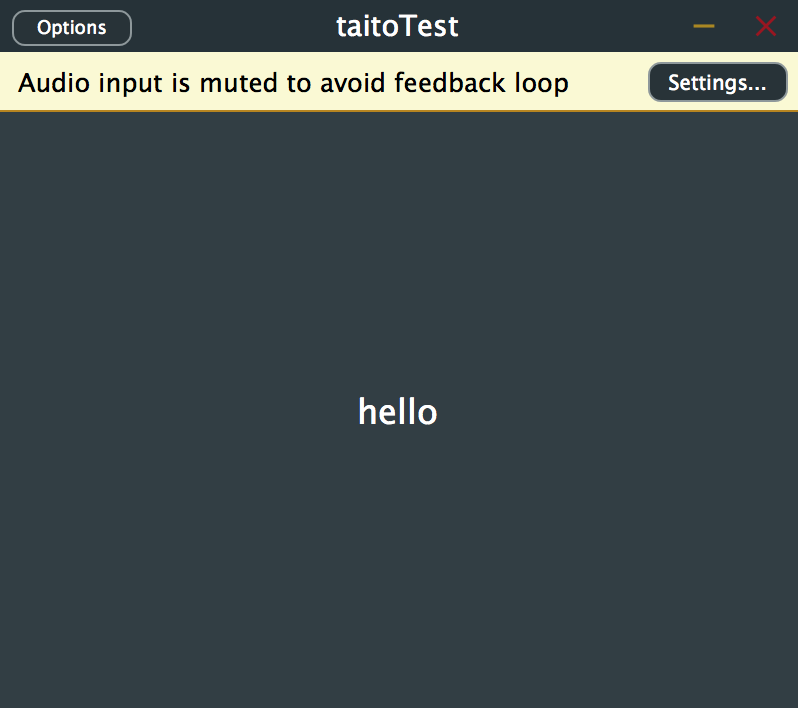
また"xxx.vst"をお手持ちのDAWのVSTに読み取らせれば無事に使えると思います。